Los modelos paramétricos son fáciles de editar. Una operación paramétrica queda definida por su boceto subyacente y los valores especificados cuando se crea. Puede editar el boceto o la operación.
En la imagen siguiente, el soporte del extremo más alejado del eje es simétrico al otro soporte. El soporte simétrico es paramétrico y por lo tanto refleja los cambios realizados en la extrusión padre.
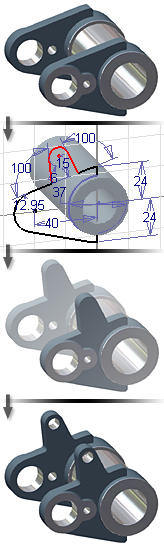
Más información sobre la edición de bocetos y operaciones
Editar una a operación es algo sencillo. Puede seleccionar el boceto u operación en el navegador o en la ventana gráfica y pulsar con el botón derecho para mostrar las operaciones de edición. Puede editar los parámetros del boceto o de la operación. Mientras realiza cambios, los parámetros originales y las modificaciones se almacenan para ayudarle en la recuperación si el modelo no se puede actualizar correctamente.
Más información sobre la edición de piezas en ensamblajes
Puede editar una pieza después una vez insertada en un ensamblaje, bien abriendo el archivo de pieza independientemente, bien activando la pieza desde el ensamblaje. Para editar una pieza en el contexto de un ensamblaje, haga doble clic en la pieza en el navegador de ensamblajes para activarla. Cuando termine de editar la pieza, pulse dos veces el ensamblaje (nivel superior del navegador) para reactivar la pieza.
Más información sobre la recuperación de piezas
En el navegador, se sitúa automáticamente un símbolo Final de pieza en la parte inferior de la estructura de árbol del modelo. Puede arrastrar el símbolo hacia arriba en la estructura de árbol del modelo para "recuperar" el modelo. Esta operación suprime temporalmente las operaciones situadas debajo del símbolo Fin de pieza del modelo, proporcionando un acceso más sencillo y una actualización más rápida cuando modifica las operaciones situadas por encima del símbolo. Para actualizar el modelo, vuelva a arrastrar el símbolo a la parte inferior.
Más información sobre el uso de comandos transparentes
En Autodesk Inventor, se pueden utilizar unos comandos mientras otros están activos. Por ejemplo, puede utilizar Giro 3D mientras aplica restricciones a un ensamblaje, o usar Zoom mientras coloca un símbolo en un dibujo. 3D Rotate, Zoom y otros comandos similares se denominan transparentes.
La mayoría de los comandos transparentes se pueden seleccionar en las cintas de opciones cuando otros comandos están activos. Además, los siguientes métodos abreviados activan los comandos de visualización cuando otros comandos están activos:
- Pulse F2 para encuadrar la vista.
- Pulse F3 para aplicar zoom a la vista.
- Pulse F4 para girar la vista.